Convertissez, éditez et compressez des vidéos/audios dans plus de 1000 formats de haute qualité.
5 méthodes pratiques pour remplacer l'audio dans une vidéo [Tutoriel simple 2024]
Avoir de l'audio dans une vidéo offre d'excellents avantages pour raconter l'histoire de manière efficace. Cependant, il arrive parfois que l'audio d'origine de la vidéo soit imparfait, ce qui vous donne envie de le remplacer par un son/une musique de bien meilleure qualité. Par conséquent, cet article présente 5 méthodes pratiques pour remplacer l'audio dans une vidéo sur Windows/Mac/en ligne ! Grâce à ces méthodes, vous pouvez remplacer l'audio de la vidéo par l'audio que vous souhaitez ! Alors, sans plus attendre, explorez-les maintenant.
Liste des guides
La meilleure façon de remplacer l'audio dans les vidéos sur Windows/Mac Étapes détaillées pour remplacer l'audio dans les vidéos sur iMovie [Mac] Comment remplacer l'audio dans les vidéos avec VLC Media Player 2 façons simples de remplacer l'audio dans les vidéos en ligne gratuitement FAQ sur la façon de remplacer l'audio dans une vidéoLa meilleure façon de remplacer l'audio dans les vidéos sur Windows/Mac
Les moyens de remplacer l'audio dans la vidéo sont une tâche facile à réaliser, et 4Easysoft Convertisseur vidéo total rend la tâche beaucoup plus facile ! Cet outil est doté d'une fonction d'éditeur audio qui vous permet de remplacer la piste audio d'origine de votre vidéo par une nouvelle piste audio. Avec un seul des boutons Ajouter, vous pouvez rapidement importer le nouvel audio et l'intégrer à votre vidéo ! De plus, cette fonction vous permet également de modifier le volume et le timing de votre audio à l'aide de ses curseurs Volume et Délai. Ce n'est là qu'un aperçu des excellentes fonctionnalités de cet outil. Si vous souhaitez en découvrir davantage, explorez la liste ci-dessous !

Fonctionnalités d'édition vidéo basiques mais excellentes telles que la rotation vidéo, le recadrage, l'ajout d'effet, le filtre, etc.
Optimiseur vidéo basé sur l'IA pour améliorer automatiquement la résolution, supprimer le bruit, les tremblements, etc.
Offrez une bibliothèque de formats élevés pour convertir votre vidéo et améliorer votre expérience de visionnage de vidéos.
Prend en charge les réglages de sortie pour modifier la qualité, la résolution, la fréquence d'images, etc., avant l'exportation.
100% sécurisé
100% sécurisé
Comment remplacer l'audio dans une vidéo à l'aide de 4Easysoft Total Video Converter :
Étape 1Téléchargez et installez le 4Easysoft Convertisseur vidéo total outil sur votre Windows/Mac. Ensuite, lancez l'outil et cliquez sur le bouton « Ajouter » pour importer la vidéo dont vous souhaitez remplacer l'audio.

Étape 2Ensuite, cliquez sur le bouton « Modifier ». Dans la nouvelle fenêtre, sélectionnez l'onglet « Audio » et cliquez sur le bouton « Ajouter une piste audio » pour importer l'audio que vous souhaitez pour remplacer l'audio d'origine de votre vidéo. Sélectionnez l'audio et cliquez sur le bouton « Ouvrir ».

Étape 3Ensuite, une fois que l'audio est correctement intégré à la vidéo, vous pouvez ajuster son volume et son timing à l'aide des curseurs « Volume et délai » et cliquer sur le bouton « OK ». Maintenant, si vous souhaitez modifier certains aspects de la vidéo, vous pouvez utiliser les fonctions Rotation, Recadrage, Effet, Filtre, etc.

Étape 4Une fois que vous avez terminé les opérations ci-dessus, cliquez sur le bouton « Convertir tout » pour lancer le processus d'exportation de votre vidéo qui est remplacée par un nouvel audio. Et c'est tout ! C'est ainsi que vous remplacez l'audio dans une vidéo à l'aide de 4Easysoft Total Video Converter !

Étapes détaillées pour remplacer l'audio dans les vidéos sur iMovie [Mac]
Outre l'outil professionnel ci-dessus, vous pouvez également utiliser iMovie sur votre Mac pour remplacer l'audio dans la vidéo. iMovie est un éditeur vidéo par défaut et intégré pour Mac. Il prend également en charge le remplacement de l'audio d'origine de votre vidéo par un nouvel audio. En dehors de cela, vous pouvez également effectuer d'autres tâches liées au montage vidéo à l'aide d'iMovie, telles que la modification de la vitesse de votre vidéo, l'ajout de sous-titres, l'application de filtres, etc. Cependant, il existe des rapports indiquant qu'iMovie a des difficultés à exporter des vidéos 4K. Donc, si votre vidéo est en 4K, attendez-vous à quelques problèmes lors de son montage. Maintenant, comment utiliser l'application iMovie pour remplacer l'audio dans une vidéo ? Voici les étapes à suivre :
Étape 1Lancez iMovie sur votre Mac, cliquez sur l'onglet Projets et sélectionnez le bouton Créer un nouveau. Ensuite, importez la vidéo dont vous souhaitez remplacer l'audio et déplacez-la vers la section Chronologie.
Étape 2Ensuite, faites un clic droit sur la vidéo que vous avez placée dans la timeline et sélectionnez l'option « Détacher l'audio ». Ensuite, dirigez-vous vers l'audio détaché de couleur verte, faites un clic droit dessus et sélectionnez l'option « Supprimer » pour le supprimer.
Étape 3Ensuite, importez le nouvel audio et intégrez-le à votre vidéo. Ensuite, ajustez le timing et la durée de l'audio en fonction de votre vidéo. Une fois que vous avez terminé et que vous êtes satisfait, exportez la vidéo !
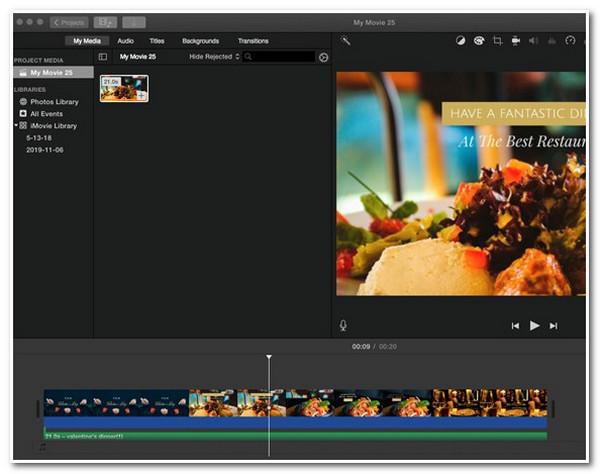
Comment remplacer l'audio dans les vidéos avec VLC Media Player
Étant donné qu'iMovie ne fonctionne qu'avec Mac, ce que vous pouvez utiliser sur votre Windows pour remplacer l'audio dans la vidéo est VLC Media Player. VLC est non seulement capable de lire différentes vidéos avec différents formats, mais il est également doté de fonctionnalités de montage vidéo que vous pouvez utiliser pour modifier votre vidéo. L'une de ces fonctionnalités vous permet de remplacer l'audio d'origine de votre vidéo par un nouvel audio. Cependant, par rapport aux deux premiers outils professionnels, VLC n'offre pas de fonctionnalité directe pour remplacer l'audio d'origine de votre vidéo. Cela signifie que cela nécessitera beaucoup de processus par rapport aux outils ci-dessus. Alors, comment remplacer l'audio d'une vidéo à l'aide de VLC ? Voici les étapes à suivre :
Étape 1Lancez « VLC » sur votre Windows, appuyez sur l'onglet « Média » et sélectionnez l'option « Convertir/Enregistrer ». Cliquez ensuite sur le bouton « Ajouter » pour importer la vidéo dont vous souhaitez remplacer l'audio.
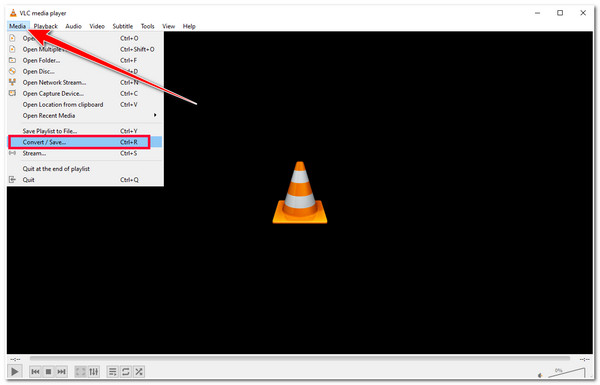
Étape 2Après cela, cochez la case « Afficher plus d'options » de l'option en cliquant dessus et faites la même chose avec la case à cocher « Lire un autre média de manière synchrone » de l'option.
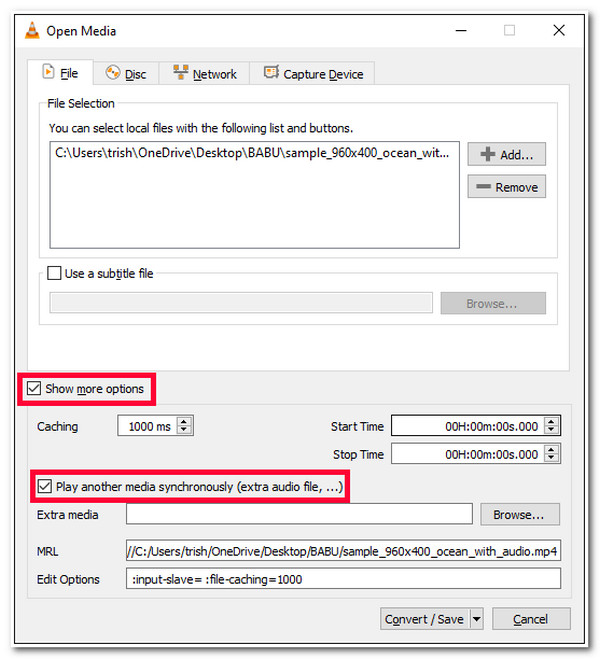
Étape 3Ensuite, cliquez sur le bouton « Parcourir… » pour importer l’audio que vous souhaitez utiliser pour remplacer l’original, puis cliquez sur le bouton « Sélectionner ».
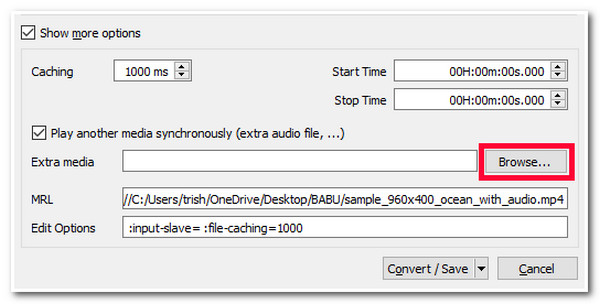
Étape 4Ensuite, sélectionnez le bouton déroulant « Convertir/Enregistrer » et choisissez l'option « Lire ». Après cela, faites un clic droit sur l'interface de VLC, sélectionnez l'option « Audio », cliquez sur le bouton « Piste audio » et choisissez l'option « Piste 2 ».
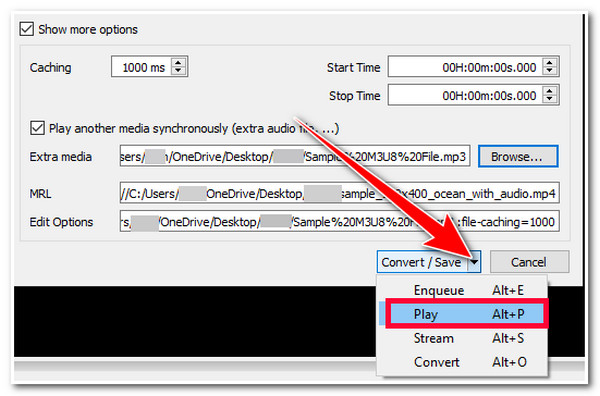
Étape 5Une fois que vous êtes satisfait, sélectionnez l'onglet « Média », cliquez sur le bouton « Convertir/Enregistrer », puis sur le bouton « Convertir/Enregistrer ». Ensuite, sélectionnez un dossier dans lequel vous souhaitez stocker la vidéo éditée, cliquez sur le bouton « Enregistrer », puis sur le bouton « Démarrer » pour exporter la vidéo.
2 façons simples de remplacer l'audio dans les vidéos en ligne gratuitement
Maintenant, si vous travaillez uniquement avec une vidéo simple et que vous souhaitez utiliser un outil beaucoup plus simple pour remplacer l'audio dans la vidéo, vous pouvez utiliser ces 2 outils en ligne gratuits ! Explorez chacun d'eux et voyez lequel vous préférez utiliser.
1. Kapwing
Le premier outil en ligne qui peut vous aider à remplacer l'audio dans la vidéo est KapwingCet outil en ligne prend en charge une fonction d'édition audio qui vous permet de détacher l'audio d'origine de votre vidéo. Il vous permet d'accéder à divers stockages et d'importer l'audio que vous souhaitez utiliser pour remplacer l'audio d'origine. En dehors de cela, vous pouvez également effectuer d'autres modifications telles que redimensionner votre vidéo, la couper, ajouter de la musique, du texte, une superposition, etc. Maintenant, comment utiliser Kapwing pour remplacer l'audio dans une vidéo ? Voici les étapes à suivre :
Étape 1Sur votre navigateur, visitez la page Web « Supprimer l'audio d'une vidéo » de Kapwing et cliquez sur le bouton « Supprimer l'audio » pour passer à l'étape suivante. Après cela, cliquez sur le bouton « Cliquer ou télécharger » pour importer la vidéo dont vous souhaitez remplacer l'audio.
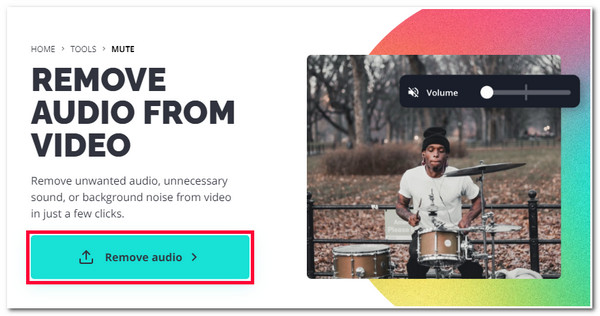
Étape 2Ensuite, accédez aux options à droite et sélectionnez l'option « Détacher l'audio ». Accédez ensuite à la chronologie, faites un clic droit sur l'audio détaché et choisissez l'option « Supprimer ». Ensuite, accédez à l'onglet « Audio » et importez l'audio pour remplacer l'original.
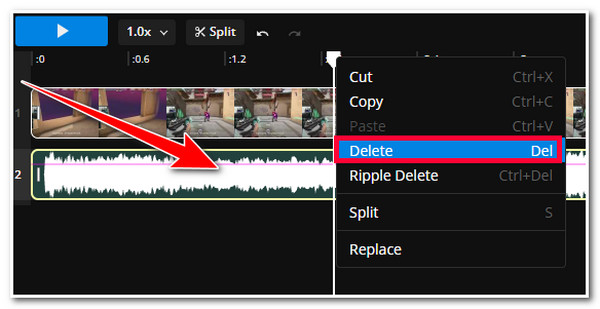
2. Convertisseur en ligne
Le dernier outil en ligne que vous pouvez également utiliser pour remplacer l'audio d'une vidéo est Online Converter. Par rapport à Kapwing, Online Converter offre un moyen simple de remplacer l'audio de la vidéo. Il est également doté d'autres fonctionnalités d'édition vidéo que vous pouvez utiliser pour modifier des aspects spécifiques de votre vidéo. Ces fonctionnalités incluent un redimensionneur vidéo, un rotateur, une fusion, etc. Alors, comment remplacer l'audio d'une vidéo à l'aide d'Online Converter ? Voici les étapes simples pour vous :
Étape 1Visitez le site Web « Ajouter de l'audio à une vidéo : insérer ou remplacer de l'audio » d'OnlineConverter sur votre navigateur et cliquez sur les boutons « Choisir un fichier » du fichier vidéo et audio pour importer la vidéo et le nouvel audio.
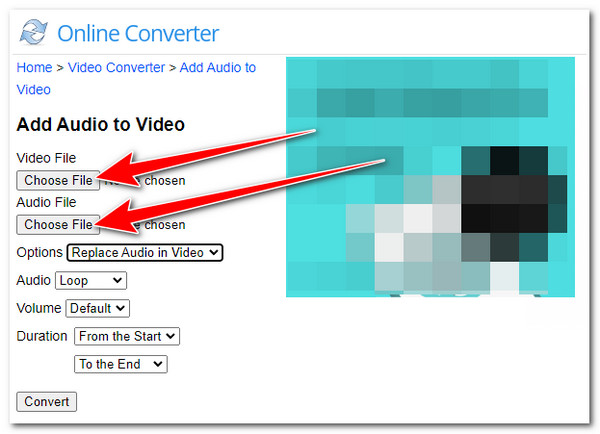
Étape 2Après cela, assurez-vous que l'option « Remplacer l'audio dans la vidéo » est sélectionnée sous « Options » et cliquez sur le bouton « Ajouter » pour lancer le processus de remplacement audio. Une fois terminé, téléchargez la vidéo modifiée.
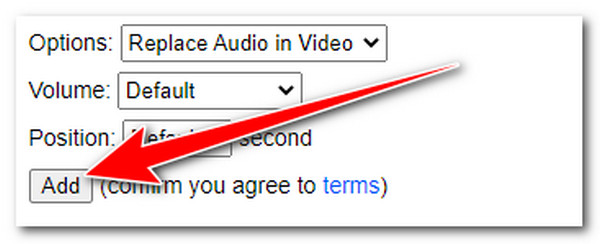
FAQ sur la façon de remplacer l'audio dans une vidéo
-
Comment remplacer l'audio dans une vidéo iPhone ?
Pour remplacer l'audio d'une vidéo sur un iPhone, vous devez d'abord télécharger et installer l'application iMovie. Ensuite, lancez l'application, appuyez sur le bouton Ajouter et choisissez le projet vide. Ensuite, importez la vidéo, appuyez sur le bouton Haut-parleur, sélectionnez l'option Extraire l'audio et supprimez l'audio. Ajoutez ensuite le nouvel audio.
-
Puis-je remplacer l'audio dans la vidéo YouTube ?
Oui, vous pouvez ! Mais pour ce faire, vous devez d'abord vous connecter à votre YouTube Studio. Ensuite, accédez à la section Contenu pour accéder à la vidéo YouTube. Cliquez ensuite sur le bouton Modifier et sélectionnez l'éditeur. Après cela, vous pouvez désormais modifier l'audio de la vidéo YouTube.
-
Ces outils en ligne intègrent-ils un filigrane dans la sortie ?
Online Converter n'intègre pas de filigrane sur le fichier de sortie. Cependant, Kapwing, en revanche, intègre automatiquement un filigrane sur votre fichier de sortie si vous utilisez son plan gratuit.
Conclusion
Et voilà ! Ce sont les 5 méthodes pratiques pour remplacer l'audio d'une vidéo sur Windows/Mac/En ligne ! Avec ce groupe d'outils, vous pouvez désormais remplir votre objectif de remplacer l'audio d'origine de votre vidéo par une nouvelle piste audio ! Si vous préférez utiliser un outil qui vous offre non seulement la possibilité de remplacer l'audio mais également une fonction d'amélioration vidéo, alors le 4Easysoft Convertisseur vidéo total L'outil est ce qu'il vous faut ! Pour découvrir davantage de fonctionnalités puissantes de cet outil, visitez son site officiel dès aujourd'hui !
100% sécurisé
100% sécurisé



